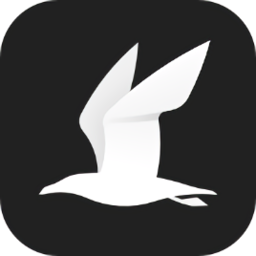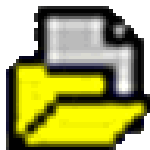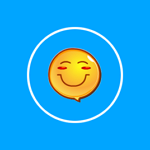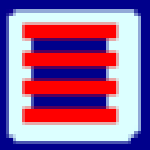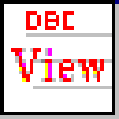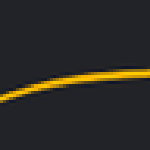QuarkXPress 10.5中文破解版 Win
免费软件- 软件大小:365MB
- 软件语言:简体中文
- 更新时间: 2021-12-21
- 软件类型:国产软件
- 运行环境:win系统
- 软件等级 :
大雀下载地址
- 介绍说明
- 下载地址
- 相关推荐
今日QuarkXpress官方正式宣布,将会推出QuarkXpress10.5最新版本,QuarkXpress是一款被广泛使用的专业版面设计软件,QuarkXpress可以让设计师在作品中加上影片播放、声音、Slideshow等基本功能,其主要用途是用于各类出版物的排版、编辑和界面设计;它还是一款拥有能够收集高级彩色的能力、突出的图形处理、精确的排版控制和复杂的印刷功能为一体的出版设计软件,另外,最为让人惊讶的消息是,Quark公司将推出一个用来阅读电子出版专用的档案格式.issue的阅读器“e-Reader”这款阅读器适用于Mac、Window、Andriod及iOS的设备上。QuarkXpress支持的刊物包括杂志、报纸、产品外包装、产品使用手册、宣传画、教科书、明星片、贺卡等等,出色的设计能力包罗万象,能为设计师、出版商和印刷厂提供从构思设计到输出作品期间每一个环节的所有命令和控制,另外,“eBook”也有不少的新功能,如metadata管理、交互式制作eBook目录、内嵌式HTML、自动排列内容(适用于不同的萤幕大小)及实时预览等的功能。QuarkXpress只要是纸面上的刊物,无所不能;同时,软件由常见的中英日三种语言,支持WIN95以上的所有微软系统,与其他的软件兼容性也极强,支持排版过渡、固定格式和保持图形样式,适合学校、杂志社、作家、报社等等机构和个人使用;无论是高难度的手册还是产品的包装它都显得得心应手,软件兼容Mac OS版本、Windows 95/98和Windows NT版本,能跨平台工作且不用担心转换文件时文字重整,变换格式或丢失图形,它的操作界面非常清爽,没有太多复杂的工具栏,能够自动备份及储存,为一些粗心的用户提供了方便,软件还具备了组页功能、可输出EPS文件格式及渐变填充图形等诸多排版软件没有的功能,而这款中文版软件在文字排版方面增加和增强了许多中文处理的基本功能,包括简-繁字体混排、文字直排、单字节直转横、转行禁则、附加拼音或注音、字距调整、中文标点选项等等,让文字处理在创作中更加灵活方便,提高工作效率。总之,所有的文字和图像经过软件的精心编排都能达到赏心悦目的效果。


2、出现了一个关于“QuickTime”的安装向导,这属于捆绑安装,只需要“QuarkXpress”,的小伙伴们,可以直接点击“取消”按钮,然后它会弹窗询问是否真的取消,我们点击“是”(如果你需要QuickTime,请根据下面的安装步骤进行安装)

3、出现了软件安装向导,第一步我们什么也不用理会。(如果你有兴趣阅读软件的安装协议的话,请自行阅读),点击下一步

4、之后出现的是软件的使用许可,这一步我们也不用理会什么东西,(但是如果你有兴趣阅读软件的使用许可的话,请自行阅读),点击“是”进行下一步。如果点击“否”则视为不接受软件的使用协议,安装过程终止

5、接下来是有关于桌面快捷方式以及安装位置等配置信息的更改,关于两个复选框,小编只推荐勾选桌面快捷方式,方便于日后可以方便的快速启动软件,至于自动更新的复选框,小伙伴们请根据自己的实际需求进行选择,除此之外,软件安装位置小编推荐放置在D盘或者其他盘符,因为国内大多数电脑用户都是把C盘设为系统盘的,所以C盘不宜过多的存放软件,否则会导致您的电脑系统运行变慢,一切都自定义配置完成之后,我们点击安装

6、接下来就请耐心的等待安装文件释放完成


2、之后是关于软件使用许可条款的弹窗,没必要去细读。(但是如果你有兴趣阅读软件的使用许可的话,请自行阅读)我们选择接受此许可条款,如果不接受,将无法进行安装,安装过程终止,接受许可条款之后,我们点击下一步

3、接下来是关于安装类型的选择,我们这里选择完全安装,然后点击下一步,请一定按照这个类型安装,否则无法填入注册机进行软件破解

4、之后会弹出一个序列号的输入框,我们回到软件资源下载的目录(如果你是使用百度云下载的,那么目录为“BaiduNetdiskDownload”文件夹下),找到软件资源目录下,一个名为“xf-quark10-al”的可运行程序文件,选中它双击鼠标左键打开

5、打开之后我们点击注册机的“Generate”按钮,得到一串神秘的代码

6、然后将代码复制,回到软件刚刚要我们输入注册码的页面,黏贴,神秘的代码被填入软件输入框中之后,我们点击下一步

7、之后安装向导提示您输入用户名以及可以使用这款软件的用户权限,用户名可以随意填写,至于可以使用该软件的用户权限嘛,我们选择所有人,好东西要与大家一起分享嘛
,然后我们点击下一步

8、接下来是填写姓名和公司,这里我们可以随意填写,然后直接点击下一步

9、接下来是软件安装位置的选择,软件安装位置小编推荐放置在D盘或者其他盘符,因为国内大多数电脑用户都是把C盘设为系统盘的,所以C盘不宜过多的存放软件,否则会导致您的电脑系统运行变慢,一切都自定义配置完成之后,我们点击安装

10、之后再一次的选择软件安装类型,小编介意直接选择完整安装,这样可以保障软件功能的完整性,如果您是懂行的,可以选择自定义安装进行功能性删选,点击下一步

11、之后是询问你是否创建桌面快捷方式,小编介意勾选方便于日后快速启动程序,小伙伴们根据自己的实际需求情况进行选择,然后点击安装

12、之后请耐心的等待安装文件释放完成,即可安装成功

13、安装完成后,点击“完成”即可,之后会出现一个弹窗让您选择软件的自动更新检查设置。我们选择“手动”之后,点击确定以防日后自动更新把我们的破解漏洞给修复了

14、然后就是将设置成中文了,安装完成后,我们运行程序,软件一般情况下会默认是中文,如果不是中文,请点击菜单栏上的“Edit”然后选择“Program Language”选择“Chinese(Simplifed)”即可设置成简体中文了哦


2、然后我们从段落样式说起;首先,在界面右侧有个Style Sheets(样式表)上面的那个窗口是段落样式,下面的是字符样式;然后我们点击一下那个像“P”一样的带加号的符号,新建段落样式,在弹出的窗口中,Name就是指段落样式的名字,自己命名一个;

3、然后下面的“Character Style”就是字符样式,可以自己设置也可以选择嵌套已经建好的字符样式;我就先自己设置一个;

4、然后确认,段落样式就建好了;画个文本框,在里头随便输几行字;这时默认没有样式,就是图中的情况,然后我们要对这些文字应用样式;方法是选中你要应用样式的段落,然后点击样式表中你定义好的段落样式,于是就完成了!

5、然后确认,段落样式就建好了;画个文本框,在里头随便输几行字;这时默认没有样式,就是图中的情况,然后我们要对这些文字应用样式;方法是选中你要应用样式的段落,然后点击样式表中你定义好的段落样式,于是就完成了!

6、然后就是字符样式了;同样的,在样式表中,选下面窗口那个带加号的“A”字,新建一个字符样式;我要做一个带红色的文字;并命名为“Red”,设置是照下图进行的,当然可以按照自己的需要更改;

7、确认好了之后再按照需要选择要应用文字样式的文字,点击应用即可;选中的部分就变成了红色。

1)全新Xenon图形引擎利用最新处理器技术(SSE3、AVX、多核等),大大增强了QuarkXPress中的
2)图像处理;最适化分辨率功能提供更高的分辨率而不影响性能;全新高级图像控制调色板提供对通
3)道、层和剪切路径的控制,不局限于PSD文件中;quarkxpress中文版现在对PDF有深入丰富的理解,包括
4)字体、向量、渐层和透明,因此可通过输出保持PDF透明度;
5)全新Xenon图形引擎
6)最适化分辨率预览:QuarkXPress中的最适化分辨率意味着以最高所需分辨率实时渲染图形,以匹配图像缩放、剪切和位置;文本保持为文本,向量保持为向量,没有更多低分辨率的预览;
7)PDF导入增强功能:quarkxpress中文版现在将数据作为向量数据读写,它将在版面和输出中被显示为向量;
8)PDF通过透明度:quarkxpress中文版管理从您的工作流到最终输出的复杂透明关系;quarkxpress中文版保持来自导入PDF的原始透明度,为您在生产过程中提供更出色的灵活性;
9)高级图像控制:高级图像控制调色板允许用户控制PDF、TIFF和PSD文件中的颜色通道和嵌入剪切路径;此外对于PSD图像,它允许您显示和隐藏层、应用各种混合并更改层的透明度-完全没有破坏性,不会影响
10)原始图像文件;
二、现代和优化UI
1)MacOSX上的QuarkXPress现在是一个原始Cocoa应用程序,带有和操作系统其余部分紧密集成的一个用户界面,包括Finder、Dock和其他Cocoa应用程序;用户受益于全新的操作系统功能,并获得一个完全现代的关注未来的应用程序,可快速支持全新的MacOS
2)X发布和功能;此外quarkxpress中文版现在还支持HiDPI/Retina,并且您将看到一种新的颜色主题和一系列针对工作空间的增强功能,包括调色板停放、全屏视图以及许多菜单和对话框的理顺;
3)调色板停放:现在可将工具栏和调色板停放到屏幕边缘;在屏幕边缘停放的调色板形成一个组,并可作为一个组移动;由于其宽度,测量调色板只能水平停放;工具调色板可水平也可垂直停放;所有其他调色板只能垂直停放到屏幕的左边缘和右边缘;
4)调色板拖放:您可拖放调色板并将它们合并到任何调色板组;
5)调色板窗口靠齐:停放的调色板拥有允许您组织工作空间的靠齐功能;在文档窗口中,调整大小(+)按钮可用于取消靠齐/靠齐一个窗口到调色板;在窗口和调色板边缘之间添加一个拆分,以便调整调色板大小也会
6)调色板自动显示隐藏:可以将调色板组设置为自动显示/隐藏;需要更大的工作空间面积以及希望根据需要调用调色板时,此功能很方便;
7)可调整大小对话框:现在可调整曾经是静态的许多对话框的大小;
三、生产力增强功能
1)我们从用户获得全部反馈并关注许多细小的详尽功能,可让您的工作流大不相同,例如主页面上的层、打印预览、关键项目对齐/空格、丢失字体突出显示等;
2)打开最近的文件(仅限MacOSX):打开最近子菜单被添加到“文件”菜单;quarkxpress中文版提供MacOSX设置替代使用DejaVuXT;您可从操作系统文档访问最近的文件(Apple>最近的项目>文档)和应用程序停放,以及从文件菜单的
3)打开最近子菜单访问它们;MacOSX菜单增强功能
1、已重新排序许多菜单,用于更好地组合相关的菜单项;
2、许多上下文菜单更短,没有禁用菜单项的长列表;
四、其他新功能
1)quarkxpress中文版还推出了以下新功能和增强功能:视网膜就绪UI(仅限MacOSX):QuarkXPressUI为具备高分辨率视网膜显示屏的Apple计算机准备;视网膜显示屏支持对比对更多字体样式的原始支持(仅限MacOSX):quarkxpress中文版正确列出带系列名称的所有字体;如果您从字体书禁用字体,也会从quarkxpress中文版中的字体列表禁用它们;
2)MSWord过滤器增强功能:现在从MicrosoftWord文件导入图片并保持超链接;MacOSX文件扩展名(仅限MacOSX):所有保存/导出对话框支持保存文件和它们的扩展名;重新排序版面选项卡(仅限MacOSX):现在可通过拖放版面名称选项卡,更改QuarkXPress项目的版面选项卡中显示的版面顺序;此设置和文档一起保存并保持顺序;突出显示丢失的字体:您不再需要使用调色板寻找丢失的字体;在首选项中选择字体撤退,并请求突出显示使用丢失
字体的任何字体,这样可立即找到它;将持久的Unicode值添加到Glyph调色板:选中字符的Unicode值在Glyph调色板中始终可见,并且用户无需依靠工具提示;发送文本到IME用于再转变:quarkxpress中文版已经为IME再转变添加支持(用于日文、韩文、中文文本);它帮助用户将确认的语言文本修改回原始状态;在Windows上,它在实用程序菜单和上下文菜单下可用;在Mac上,它
通过IME菜单提供;还通过IME快捷方式和键盘提供此支持
3)启用/禁用EA功能:quarkxpress中文版允许版面艺术家使用东亚排版概念,例如垂直小说文本、挂起字符、标点字符宽度处理、语言文本读取(rubi)、字体集、字符网格、组合字符和智能字体映射;这些功能之前只能用于QuarkXPress的东亚、全局和简体中文版;现在您可使用首选项中的专用设置控制UI44)程序语言设置(仅限MacOSX):QuarkXPress的较早版本允许您从编辑菜单更改程序语言;在MacOSX上此选项消失,并且QuarkXPress在支持时自动启动活动的操作系统语言;
5)2QR代码创建:在QuarkXPress中直接生产向量快速响应(QR)代码,然后按您希望的方式设置它们的样式和颜色;支持文本QR代码,例如URL和SMS以及电子卡;
6)支持葡萄牙语改良连字号和拼写检查:在首选项中,可设置一个允许您选择使用改良葡萄牙语的选项;更新的Pantone颜色库:quarkxpress中文版集成从Pantone获得的最新颜色库;此更新包括336种新的Pantone颜色;
7)增强ePub支持:quarkxpress中文版正确转换锚定和指向它们的超链接;这将允许设计师从电子书中的一个位置链接到另一个位置,例如词汇表或索引;
8)AppStudio版面的背景色:quarkxpress中文版允许用户在引用的AppStudio版面中设置仅限预览的背景色。
2、使渐变平滑--使用QuarkXPress和Illustrator所作的数学运算方式的渐变,在几英寸的短距离内效果很好,但是如果试图做成整页面细微的渐层,PostSript的限制就可能引带状效果,在Photoshop内将渐变做成点阵图像(使用Add Noise),然后输入到其他应用软件中。但是,不能使用Photoshop来处理在Illustrator内作的层。与直接在Photoshop调色板中产生的渐变相比,Photoshop所处理的Illustrator文件无法产生理想的中间渐层。
3、用好字体--许多输出中心都不希望看到TrueType字,PostSript已经成了一种标准。TrueType通常与对应的PostSript字拥用相同的字名,会引起冲突。TrueType必须手工下载到照排机的RIP里,这是很费时的事,事先同输出中心联系。不要使用字型命令来产生加粗或斜体效果,最好直接从应用软件字体菜单下选择想要的字体效果。如过字体没有想要的粗或斜效果,而又用了字型命令,MAC会为每个字伪造出加粗或斜体效果,但这只是屏幕上而已。如果是在打印机上输出,最后打印效果,看起来就象根本没有使用过一样。那么,使用加底线的效果又是怎样的呢?不要使用那些字体本身就没有的效果,而需要用字型命令的字体。如果,是使用有漂亮的衬线或细笔画的字体(Bodoni是一个很好的例字),而字的尺寸又设置的很小,就不要将字作分色处理。否则,即使印版上对准上细微的错位,都会引起最敏感部位的套印不准。
4、颜色转换--在把文件送去输出之前,要把RGB的色彩转换成CMYK。当然,RGB色彩在屏幕上看起来十分好看,而且许多专业人士更喜欢用RGB模式,但是,你知道吗?这些RGB模式的图像在被分色或印刷后,会是什么样子(以前许多排版软件甚至还不能将RGB图像分色)。在把图像置入到排版软件前或者送输出中心之前,先将他们转化为CMYK格式(在Photoshop或其他能作此转化的软件中)。要确定没有将一个专色指定为分色,或者反过来,将分色指定为专色。一个这样的错误,就可能毁掉一张胶片。如果,你的时间宝贵而且你自己花钱出胶片,这肯定你所不希望的。一定要确定你在排版软件中定义的颜色,与图像处理软件中用的是相同的名字。否者,排版软件会把在Illustrator和FreeHand中定义的分色处理成专色。现在,QuarkXPress和PageMaker可以识别这种颜色,并在颜色清单中付上任何置入其中的EPS文件所包含的颜色名。因此,这种危险就不太大了,不过在这里还是向各位提一下。
5、使用数字--现在每个排版软件中都提供两种方法确定页面元素的大小和位置。一种方法是点按拖拉鼠标的感性方法,另一种是从各种不同对话框和控制面板输入数字的客观方法。要确定准确确定一个框的宽度恰好是一个半英寸,唯一正确的方法是在宽度栏里输入1.5“,而不是用目或者对齐参考线和尺寸的方法。
6、将排版页面设定为实际的尺寸--在以前那段不太令人满意的日子,印前工作站和照排机不能记录超出页面范围的出血部分。如果,想得到正确的出血,就不得不在排版软件中改变页面尺寸来调整实际页面尺寸和出血。这必定要有更大的页面尺寸,以便人工画出并放置裁切线,这样做就容易出错。现在的印前设备不再受这些限制的阻碍(现在的照排机可以照排记录更大的幅面和使用更宽的胶片)。大多数的打印设备都建议将文件尺寸设定为页面实际尺寸,让应用软件自动产生正确定位的裁切线。
7、整理好文件--谈论这点对老手来说,可能是多余的,但对新手来说又不得不再强掉一下。除了要将文件中用到的所有图像文件带去,你还要将文件中用到的PostSript字的点阵字(屏幕显示)和轮廓字(打印机用)都带到输出中心。现在大多数排版软件都类似于QuarkXPress的收集输出文挡命令,可以得到有关文件的详尽报告并且会自动将文件拷贝至一个文件夹,软盘或SyQuest盘中。如果输出中心有较高的配置,他们一定会有Adobe字库,这样你就可以不用将字一起带去了。
8、检查文件--在第4和第7步中提到,哪些可以做,哪些不可以做,你是不是听得云里雾里了?其实就是很简单的检查。所检查应该包括:检查每一个被漏掉的页面元素,没有被正确定义的颜色和PostSript错误。检查工具简单的像为QuarkXPress准备的Lepton Technology’s DocumentDoctor或为PageMaker准备的Adobe’s CheckList,复杂的像Systems of Merritt’s LaserCheck或Acquired Knowledge’s Dowmload Mechanic。Panther Proof或Adobe PrePrint Pro,都可以执行低解析度输出的屏幕预视,这样你可以在输出之前,检查并解决普通的PostScript错误。“华妍打样”软件具有最终检查文档是否出错的强大功能。
9、打印文件--打样输出文件,要标明分色。如果身边找不到彩色打印机,那么过去用的色彩标注的方法就很有用。还要大每份分色,这样对挖空和套印就很有用了!
10、打个电话与输出中心联系--不要在工作流程的最后--才与输出中心联系,要一开始就联系。通过与最后负责输出人员的联系,可以令许多输出问题可以避免。可不要认为在MAC屏幕看起来很好看的文件,一定符合输出中心的要求,到印刷出来后也怎么好。一定要搞清印刷时使用的解析度(每英寸的线数),油墨及纸张。然后在应用软件中设定相应的网线数。出负片时,应该和输出人员说明一下,不然输出人员会按常规给你出正片。时间对每个出版人员是宝贵的,以上的10条印艺专家的秘诀是不是为你节省了一些时间呢?希望,通过以上10条的介绍能给各位带来一些启迪,原来输出并不可怕。 在矢量软件里做的透明效果,应该与底图合成,不然打样出来会出现小细白线,因为现在Postscrip3 不支持透明所以将你做的透明转成分块图片了 不要在Pagemaker 里使用字体效果(中文字) 在Pagemaker 里最好不要将EPS图旋转 如果黑色文字一定要压印,不然可能出现套不准现象。如果做专色的话,最好印两遍做好大小版 对于文字小于16磅的文字(在350dpi下)不能在Photoshop里输入 还有在Illustrator、Freehand、Corldarw等矢量软件中清将打印分辨率设到800dpi以上 印刷颜色最好最多用三种颜色混,这样颜色就不大会很脏,印满版黑色,最好加50%的蓝,还有Photoshop默认的黑色别用,四色叠的黑容易印灰。 解释:EPS是一种文件格式,可以跨平台不损害地使用,能够保持原制作软件的格式导进到另一个软件中编辑使用 Postscript是一种打印字体标准,简单地说就是较为清析的矢量型字体标准。

QuickTime安装教程
1、首先在本站下载好软件的安装包资源,下载完成后将其解压出来(解压到一个至少要你自己找的到的位置),然后进入一个名为“QuarkXPress.10.5”的文件夹中,找到一个名为“qxp105_win”的文件夹,这个文件夹中所放的,就是QuarkXPress 10.5版本的安装包,我们在里面找到一个名为“setup”的可运行程序文件,双击打开它
2、出现了一个关于“QuickTime”的安装向导,这属于捆绑安装,只需要“QuarkXpress”,的小伙伴们,可以直接点击“取消”按钮,然后它会弹窗询问是否真的取消,我们点击“是”(如果你需要QuickTime,请根据下面的安装步骤进行安装)

3、出现了软件安装向导,第一步我们什么也不用理会。(如果你有兴趣阅读软件的安装协议的话,请自行阅读),点击下一步

4、之后出现的是软件的使用许可,这一步我们也不用理会什么东西,(但是如果你有兴趣阅读软件的使用许可的话,请自行阅读),点击“是”进行下一步。如果点击“否”则视为不接受软件的使用协议,安装过程终止

5、接下来是有关于桌面快捷方式以及安装位置等配置信息的更改,关于两个复选框,小编只推荐勾选桌面快捷方式,方便于日后可以方便的快速启动软件,至于自动更新的复选框,小伙伴们请根据自己的实际需求进行选择,除此之外,软件安装位置小编推荐放置在D盘或者其他盘符,因为国内大多数电脑用户都是把C盘设为系统盘的,所以C盘不宜过多的存放软件,否则会导致您的电脑系统运行变慢,一切都自定义配置完成之后,我们点击安装

6、接下来就请耐心的等待安装文件释放完成

QuarkXpress安装破解汉化教程
1、当您取消了“QuickTime”的安装,或者将“QuickTime”安装完成之后,会弹出“QuarkXpress”的安装向导,我们直接点击“下一步”
2、之后是关于软件使用许可条款的弹窗,没必要去细读。(但是如果你有兴趣阅读软件的使用许可的话,请自行阅读)我们选择接受此许可条款,如果不接受,将无法进行安装,安装过程终止,接受许可条款之后,我们点击下一步

3、接下来是关于安装类型的选择,我们这里选择完全安装,然后点击下一步,请一定按照这个类型安装,否则无法填入注册机进行软件破解

4、之后会弹出一个序列号的输入框,我们回到软件资源下载的目录(如果你是使用百度云下载的,那么目录为“BaiduNetdiskDownload”文件夹下),找到软件资源目录下,一个名为“xf-quark10-al”的可运行程序文件,选中它双击鼠标左键打开

5、打开之后我们点击注册机的“Generate”按钮,得到一串神秘的代码

6、然后将代码复制,回到软件刚刚要我们输入注册码的页面,黏贴,神秘的代码被填入软件输入框中之后,我们点击下一步

7、之后安装向导提示您输入用户名以及可以使用这款软件的用户权限,用户名可以随意填写,至于可以使用该软件的用户权限嘛,我们选择所有人,好东西要与大家一起分享嘛
,然后我们点击下一步

8、接下来是填写姓名和公司,这里我们可以随意填写,然后直接点击下一步

9、接下来是软件安装位置的选择,软件安装位置小编推荐放置在D盘或者其他盘符,因为国内大多数电脑用户都是把C盘设为系统盘的,所以C盘不宜过多的存放软件,否则会导致您的电脑系统运行变慢,一切都自定义配置完成之后,我们点击安装

10、之后再一次的选择软件安装类型,小编介意直接选择完整安装,这样可以保障软件功能的完整性,如果您是懂行的,可以选择自定义安装进行功能性删选,点击下一步

11、之后是询问你是否创建桌面快捷方式,小编介意勾选方便于日后快速启动程序,小伙伴们根据自己的实际需求情况进行选择,然后点击安装

12、之后请耐心的等待安装文件释放完成,即可安装成功

13、安装完成后,点击“完成”即可,之后会出现一个弹窗让您选择软件的自动更新检查设置。我们选择“手动”之后,点击确定以防日后自动更新把我们的破解漏洞给修复了

14、然后就是将设置成中文了,安装完成后,我们运行程序,软件一般情况下会默认是中文,如果不是中文,请点击菜单栏上的“Edit”然后选择“Program Language”选择“Chinese(Simplifed)”即可设置成简体中文了哦

QuarkXpress使用教程
1、首先,说一下什么是样式表;样式表就是Quarkxpress中关于样式的设定;样式包括段落样式和字符样式;段落样式是对整个段落应用的样式(整体的缩进、行间距、保持选项、段落字符样式等)字符样式是对单个字符设置的样式(字体、字号、颜色等)
2、然后我们从段落样式说起;首先,在界面右侧有个Style Sheets(样式表)上面的那个窗口是段落样式,下面的是字符样式;然后我们点击一下那个像“P”一样的带加号的符号,新建段落样式,在弹出的窗口中,Name就是指段落样式的名字,自己命名一个;

3、然后下面的“Character Style”就是字符样式,可以自己设置也可以选择嵌套已经建好的字符样式;我就先自己设置一个;

4、然后确认,段落样式就建好了;画个文本框,在里头随便输几行字;这时默认没有样式,就是图中的情况,然后我们要对这些文字应用样式;方法是选中你要应用样式的段落,然后点击样式表中你定义好的段落样式,于是就完成了!

5、然后确认,段落样式就建好了;画个文本框,在里头随便输几行字;这时默认没有样式,就是图中的情况,然后我们要对这些文字应用样式;方法是选中你要应用样式的段落,然后点击样式表中你定义好的段落样式,于是就完成了!

6、然后就是字符样式了;同样的,在样式表中,选下面窗口那个带加号的“A”字,新建一个字符样式;我要做一个带红色的文字;并命名为“Red”,设置是照下图进行的,当然可以按照自己的需要更改;

7、确认好了之后再按照需要选择要应用文字样式的文字,点击应用即可;选中的部分就变成了红色。

QuarkXpress软件特色
一、Xenon图形引擎1)全新Xenon图形引擎利用最新处理器技术(SSE3、AVX、多核等),大大增强了QuarkXPress中的
2)图像处理;最适化分辨率功能提供更高的分辨率而不影响性能;全新高级图像控制调色板提供对通
3)道、层和剪切路径的控制,不局限于PSD文件中;quarkxpress中文版现在对PDF有深入丰富的理解,包括
4)字体、向量、渐层和透明,因此可通过输出保持PDF透明度;
5)全新Xenon图形引擎
6)最适化分辨率预览:QuarkXPress中的最适化分辨率意味着以最高所需分辨率实时渲染图形,以匹配图像缩放、剪切和位置;文本保持为文本,向量保持为向量,没有更多低分辨率的预览;
7)PDF导入增强功能:quarkxpress中文版现在将数据作为向量数据读写,它将在版面和输出中被显示为向量;
8)PDF通过透明度:quarkxpress中文版管理从您的工作流到最终输出的复杂透明关系;quarkxpress中文版保持来自导入PDF的原始透明度,为您在生产过程中提供更出色的灵活性;
9)高级图像控制:高级图像控制调色板允许用户控制PDF、TIFF和PSD文件中的颜色通道和嵌入剪切路径;此外对于PSD图像,它允许您显示和隐藏层、应用各种混合并更改层的透明度-完全没有破坏性,不会影响
10)原始图像文件;
二、现代和优化UI
1)MacOSX上的QuarkXPress现在是一个原始Cocoa应用程序,带有和操作系统其余部分紧密集成的一个用户界面,包括Finder、Dock和其他Cocoa应用程序;用户受益于全新的操作系统功能,并获得一个完全现代的关注未来的应用程序,可快速支持全新的MacOS
2)X发布和功能;此外quarkxpress中文版现在还支持HiDPI/Retina,并且您将看到一种新的颜色主题和一系列针对工作空间的增强功能,包括调色板停放、全屏视图以及许多菜单和对话框的理顺;
3)调色板停放:现在可将工具栏和调色板停放到屏幕边缘;在屏幕边缘停放的调色板形成一个组,并可作为一个组移动;由于其宽度,测量调色板只能水平停放;工具调色板可水平也可垂直停放;所有其他调色板只能垂直停放到屏幕的左边缘和右边缘;
4)调色板拖放:您可拖放调色板并将它们合并到任何调色板组;
5)调色板窗口靠齐:停放的调色板拥有允许您组织工作空间的靠齐功能;在文档窗口中,调整大小(+)按钮可用于取消靠齐/靠齐一个窗口到调色板;在窗口和调色板边缘之间添加一个拆分,以便调整调色板大小也会
6)调色板自动显示隐藏:可以将调色板组设置为自动显示/隐藏;需要更大的工作空间面积以及希望根据需要调用调色板时,此功能很方便;
7)可调整大小对话框:现在可调整曾经是静态的许多对话框的大小;
三、生产力增强功能
1)我们从用户获得全部反馈并关注许多细小的详尽功能,可让您的工作流大不相同,例如主页面上的层、打印预览、关键项目对齐/空格、丢失字体突出显示等;
2)打开最近的文件(仅限MacOSX):打开最近子菜单被添加到“文件”菜单;quarkxpress中文版提供MacOSX设置替代使用DejaVuXT;您可从操作系统文档访问最近的文件(Apple>最近的项目>文档)和应用程序停放,以及从文件菜单的
3)打开最近子菜单访问它们;MacOSX菜单增强功能
1、已重新排序许多菜单,用于更好地组合相关的菜单项;
2、许多上下文菜单更短,没有禁用菜单项的长列表;
四、其他新功能
1)quarkxpress中文版还推出了以下新功能和增强功能:视网膜就绪UI(仅限MacOSX):QuarkXPressUI为具备高分辨率视网膜显示屏的Apple计算机准备;视网膜显示屏支持对比对更多字体样式的原始支持(仅限MacOSX):quarkxpress中文版正确列出带系列名称的所有字体;如果您从字体书禁用字体,也会从quarkxpress中文版中的字体列表禁用它们;
2)MSWord过滤器增强功能:现在从MicrosoftWord文件导入图片并保持超链接;MacOSX文件扩展名(仅限MacOSX):所有保存/导出对话框支持保存文件和它们的扩展名;重新排序版面选项卡(仅限MacOSX):现在可通过拖放版面名称选项卡,更改QuarkXPress项目的版面选项卡中显示的版面顺序;此设置和文档一起保存并保持顺序;突出显示丢失的字体:您不再需要使用调色板寻找丢失的字体;在首选项中选择字体撤退,并请求突出显示使用丢失
字体的任何字体,这样可立即找到它;将持久的Unicode值添加到Glyph调色板:选中字符的Unicode值在Glyph调色板中始终可见,并且用户无需依靠工具提示;发送文本到IME用于再转变:quarkxpress中文版已经为IME再转变添加支持(用于日文、韩文、中文文本);它帮助用户将确认的语言文本修改回原始状态;在Windows上,它在实用程序菜单和上下文菜单下可用;在Mac上,它
通过IME菜单提供;还通过IME快捷方式和键盘提供此支持
3)启用/禁用EA功能:quarkxpress中文版允许版面艺术家使用东亚排版概念,例如垂直小说文本、挂起字符、标点字符宽度处理、语言文本读取(rubi)、字体集、字符网格、组合字符和智能字体映射;这些功能之前只能用于QuarkXPress的东亚、全局和简体中文版;现在您可使用首选项中的专用设置控制UI44)程序语言设置(仅限MacOSX):QuarkXPress的较早版本允许您从编辑菜单更改程序语言;在MacOSX上此选项消失,并且QuarkXPress在支持时自动启动活动的操作系统语言;
5)2QR代码创建:在QuarkXPress中直接生产向量快速响应(QR)代码,然后按您希望的方式设置它们的样式和颜色;支持文本QR代码,例如URL和SMS以及电子卡;
6)支持葡萄牙语改良连字号和拼写检查:在首选项中,可设置一个允许您选择使用改良葡萄牙语的选项;更新的Pantone颜色库:quarkxpress中文版集成从Pantone获得的最新颜色库;此更新包括336种新的Pantone颜色;
7)增强ePub支持:quarkxpress中文版正确转换锚定和指向它们的超链接;这将允许设计师从电子书中的一个位置链接到另一个位置,例如词汇表或索引;
8)AppStudio版面的背景色:quarkxpress中文版允许用户在引用的AppStudio版面中设置仅限预览的背景色。
注意事项
1、路径是使文件不能正确打印的罪魁祸首。有过多节点的路径或者平滑设定太低,都会增加文件的复杂程度,引起激光打印机或照排机死机,导致致命的“Limitcheck”或“VMError”PostSript错误。特别是将文件发往高分辨率输出设备时,应该在Illustrator或Macromedia中,分割复杂路径和设定高平滑度,或者使用FreeHand中简化路径的指令。在使用Adobe Streamline描边时,利用路径简化来降低路径复杂程度。在Photoshop中使用高宽容读数值,以减少在选区变为剪砌路径时的节点数。不要将EPS图像套入其他EPS文件中。像这样:将几个EPS图像输入到Illustrator文件中,存储为EPS,置入到一个QuarkXPress页面中,将此页面存储为EPS,再置入到另一个QuarkXPress文件中。如果幸运的话,那个文件恰好能打印。但是,随着每层被置入到EPS,成功的机会会越来越少。如果必须将一个完整页面的QuarkXPress EPS转为可被Photoshop点阵话的文件。让Photoshop将文件变为点阵图像,然后存储为Photoshop的EPS或TIFF。这两种格式中的任何一种都不会为PostSript语言增加额外的层。2、使渐变平滑--使用QuarkXPress和Illustrator所作的数学运算方式的渐变,在几英寸的短距离内效果很好,但是如果试图做成整页面细微的渐层,PostSript的限制就可能引带状效果,在Photoshop内将渐变做成点阵图像(使用Add Noise),然后输入到其他应用软件中。但是,不能使用Photoshop来处理在Illustrator内作的层。与直接在Photoshop调色板中产生的渐变相比,Photoshop所处理的Illustrator文件无法产生理想的中间渐层。
3、用好字体--许多输出中心都不希望看到TrueType字,PostSript已经成了一种标准。TrueType通常与对应的PostSript字拥用相同的字名,会引起冲突。TrueType必须手工下载到照排机的RIP里,这是很费时的事,事先同输出中心联系。不要使用字型命令来产生加粗或斜体效果,最好直接从应用软件字体菜单下选择想要的字体效果。如过字体没有想要的粗或斜效果,而又用了字型命令,MAC会为每个字伪造出加粗或斜体效果,但这只是屏幕上而已。如果是在打印机上输出,最后打印效果,看起来就象根本没有使用过一样。那么,使用加底线的效果又是怎样的呢?不要使用那些字体本身就没有的效果,而需要用字型命令的字体。如果,是使用有漂亮的衬线或细笔画的字体(Bodoni是一个很好的例字),而字的尺寸又设置的很小,就不要将字作分色处理。否则,即使印版上对准上细微的错位,都会引起最敏感部位的套印不准。
4、颜色转换--在把文件送去输出之前,要把RGB的色彩转换成CMYK。当然,RGB色彩在屏幕上看起来十分好看,而且许多专业人士更喜欢用RGB模式,但是,你知道吗?这些RGB模式的图像在被分色或印刷后,会是什么样子(以前许多排版软件甚至还不能将RGB图像分色)。在把图像置入到排版软件前或者送输出中心之前,先将他们转化为CMYK格式(在Photoshop或其他能作此转化的软件中)。要确定没有将一个专色指定为分色,或者反过来,将分色指定为专色。一个这样的错误,就可能毁掉一张胶片。如果,你的时间宝贵而且你自己花钱出胶片,这肯定你所不希望的。一定要确定你在排版软件中定义的颜色,与图像处理软件中用的是相同的名字。否者,排版软件会把在Illustrator和FreeHand中定义的分色处理成专色。现在,QuarkXPress和PageMaker可以识别这种颜色,并在颜色清单中付上任何置入其中的EPS文件所包含的颜色名。因此,这种危险就不太大了,不过在这里还是向各位提一下。
5、使用数字--现在每个排版软件中都提供两种方法确定页面元素的大小和位置。一种方法是点按拖拉鼠标的感性方法,另一种是从各种不同对话框和控制面板输入数字的客观方法。要确定准确确定一个框的宽度恰好是一个半英寸,唯一正确的方法是在宽度栏里输入1.5“,而不是用目或者对齐参考线和尺寸的方法。
6、将排版页面设定为实际的尺寸--在以前那段不太令人满意的日子,印前工作站和照排机不能记录超出页面范围的出血部分。如果,想得到正确的出血,就不得不在排版软件中改变页面尺寸来调整实际页面尺寸和出血。这必定要有更大的页面尺寸,以便人工画出并放置裁切线,这样做就容易出错。现在的印前设备不再受这些限制的阻碍(现在的照排机可以照排记录更大的幅面和使用更宽的胶片)。大多数的打印设备都建议将文件尺寸设定为页面实际尺寸,让应用软件自动产生正确定位的裁切线。
7、整理好文件--谈论这点对老手来说,可能是多余的,但对新手来说又不得不再强掉一下。除了要将文件中用到的所有图像文件带去,你还要将文件中用到的PostSript字的点阵字(屏幕显示)和轮廓字(打印机用)都带到输出中心。现在大多数排版软件都类似于QuarkXPress的收集输出文挡命令,可以得到有关文件的详尽报告并且会自动将文件拷贝至一个文件夹,软盘或SyQuest盘中。如果输出中心有较高的配置,他们一定会有Adobe字库,这样你就可以不用将字一起带去了。
8、检查文件--在第4和第7步中提到,哪些可以做,哪些不可以做,你是不是听得云里雾里了?其实就是很简单的检查。所检查应该包括:检查每一个被漏掉的页面元素,没有被正确定义的颜色和PostSript错误。检查工具简单的像为QuarkXPress准备的Lepton Technology’s DocumentDoctor或为PageMaker准备的Adobe’s CheckList,复杂的像Systems of Merritt’s LaserCheck或Acquired Knowledge’s Dowmload Mechanic。Panther Proof或Adobe PrePrint Pro,都可以执行低解析度输出的屏幕预视,这样你可以在输出之前,检查并解决普通的PostScript错误。“华妍打样”软件具有最终检查文档是否出错的强大功能。
9、打印文件--打样输出文件,要标明分色。如果身边找不到彩色打印机,那么过去用的色彩标注的方法就很有用。还要大每份分色,这样对挖空和套印就很有用了!
10、打个电话与输出中心联系--不要在工作流程的最后--才与输出中心联系,要一开始就联系。通过与最后负责输出人员的联系,可以令许多输出问题可以避免。可不要认为在MAC屏幕看起来很好看的文件,一定符合输出中心的要求,到印刷出来后也怎么好。一定要搞清印刷时使用的解析度(每英寸的线数),油墨及纸张。然后在应用软件中设定相应的网线数。出负片时,应该和输出人员说明一下,不然输出人员会按常规给你出正片。时间对每个出版人员是宝贵的,以上的10条印艺专家的秘诀是不是为你节省了一些时间呢?希望,通过以上10条的介绍能给各位带来一些启迪,原来输出并不可怕。 在矢量软件里做的透明效果,应该与底图合成,不然打样出来会出现小细白线,因为现在Postscrip3 不支持透明所以将你做的透明转成分块图片了 不要在Pagemaker 里使用字体效果(中文字) 在Pagemaker 里最好不要将EPS图旋转 如果黑色文字一定要压印,不然可能出现套不准现象。如果做专色的话,最好印两遍做好大小版 对于文字小于16磅的文字(在350dpi下)不能在Photoshop里输入 还有在Illustrator、Freehand、Corldarw等矢量软件中清将打印分辨率设到800dpi以上 印刷颜色最好最多用三种颜色混,这样颜色就不大会很脏,印满版黑色,最好加50%的蓝,还有Photoshop默认的黑色别用,四色叠的黑容易印灰。 解释:EPS是一种文件格式,可以跨平台不损害地使用,能够保持原制作软件的格式导进到另一个软件中编辑使用 Postscript是一种打印字体标准,简单地说就是较为清析的矢量型字体标准。
下载地址
- PC版
- 电信高速下载
- 联通高速下载
- 广东电信下载
- 山东电信下载
默认解压密码:www.daque.cn
如需解压,请在本站下载飞压软件进行解压!
相关推荐
本类排名
- 1 DirPrintOK v3.31 中文版
- 2 AirExplorer Pro破解版 v2.5.5 绿色版
- 3 Advanced Recent Access免费版 v6.0.17 官方版
- 4 睿智男人好助手最新下载 v5.60 Build 554 免费版
- 5 PentaLogix ViewMate Pro最新版 v11.16.7 免费版
- 6 Xplorer2 Ultimate免费版 v4.2.0.1 终极版
- 7 Apowersoft PDF绿色版 v2.2.0 最新版
- 8 Disk Sorter下载 v12.0.28 中文版
- 9 批量改名大师绿色版 v1.8.10 官方版最新版
- 10 Directory Lister Enterprise(文件列表创建工具) v2.36 绿色版